Ihre cominvest Geldanlage immer im Blick: jetzt in der comdirect App
Jederzeit wissen, wie es um Ihr Investment steht: Alle wichtigen Informationen zu Ihrer cominvest Anlage finden Sie in der comdirect App auf Ihrem Smartphone – wo immer Sie sind, wann immer Sie möchten. Diese praktischen Funktionen erwarten Sie:
- Der Anlageüberblick mit allen Detailinformationen zu den Anlageklassen Ihres Investments mit cominvest classic oder cominvest green – so wie Sie ihn auch aus dem Persönlichen Bereich kennen
- Die Depotübersicht mit Ihrem Depotstand im Vergleich zum Vortag und zum Kaufdatum sowie Kursanzeigen zu allen Wertpapieren
- Der Überblick über Ihr Verrechnungskonto
Eine Geldentnahme, die Aufstockung Ihrer Anlage sowie die Einrichtung oder Änderung eines Sparplanes erledigen Sie weiterhin sicher und schnell in Ihrem Persönlichen Bereich.
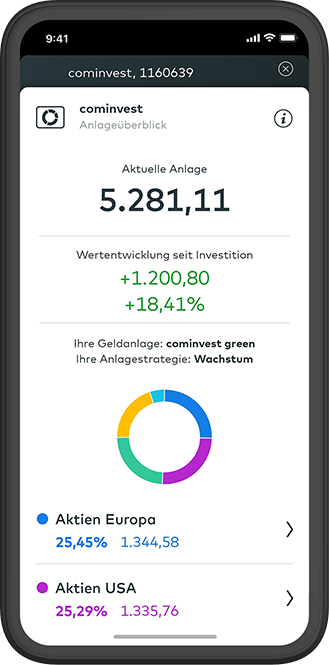
So nutzen Sie die comdirect App optimal für cominvest
Sie haben die comdirect App bereits installiert und ...
... nutzen eine andere comdirect Konto- oder Depotverbindung als cominvest für die Anmeldung?
Dann verknüpfen Sie im Persönlichen Bereich Ihr cominvest Depot über das Multibanking mit Ihrer comdirect Konto- oder Depotverbindung. Auf diese Weise werden Ihnen in der App alle Ihre Konten und Depots angezeigt. Lesen Sie gleich, wie die Verknüpfung im Multibanking funktioniert.
... nutzen Ihre cominvest Zugangsdaten für die Anmeldung?
In diesem Fall wird Ihnen der cominvest Anlageüberblick mit dem nächsten Update automatisch angezeigt.
Sie haben die comdirect App noch nicht installiert und ...
... haben eine weitere comdirect Konto- oder Depotverbindung neben cominvest?
Falls noch nicht geschehen, verknüpfen Sie im Persönlichen Bereich Ihr cominvest Depot über das Multibanking mit Ihrer weiteren comdirect Konto- oder Depotverbindung. Dann werden Ihnen in der App alle Ihre Konten und Depots angezeigt. Folgen Sie unserer Anleitung und holen Sie sich die App auf Ihr Smartphone.
... haben nur ein cominvest Depot bei uns?
Registrieren Sie sich in der comdirect App mit Ihren cominvest Zugangsdaten. In der App finden Sie ab sofort viele Informationen rund um Ihre cominvest Anlage.
Multibanking aktivieren – in nur 2 Schritten zum vollen Überblick über Ihre Finanzen:
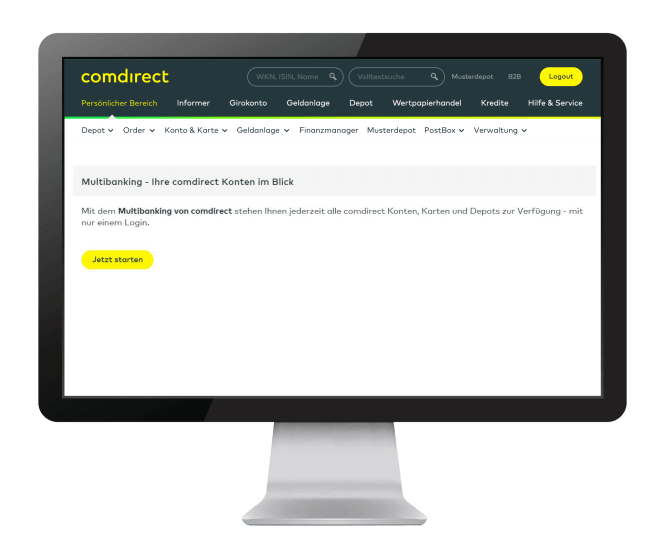
1. Im Persönlichen Bereich das Multibanking aktivieren
Klicken Sie auf den gelben Button „Jetzt Multibanking aktivieren“ unter dieser Anleitung und loggen Sie sich in Ihren Persönlichen Bereich mit Ihrer comdirect Konto- oder Depotverbindung neben cominvest ein. Aktivieren Sie in der Konto- und Depotübersicht das Multibanking – ganz einfach mit einem Klick auf „Jetzt starten“. Anschließend wählen Sie Ihr cominvest Depot aus und klicken auf „Hinzufügen“.
Jetzt sehen Sie untereinander alle Konto- bzw. Depotverbindungen, die Sie bei comdirect haben. Mehr zur praktischen Multibanking-Funktion erfahren Sie hier.
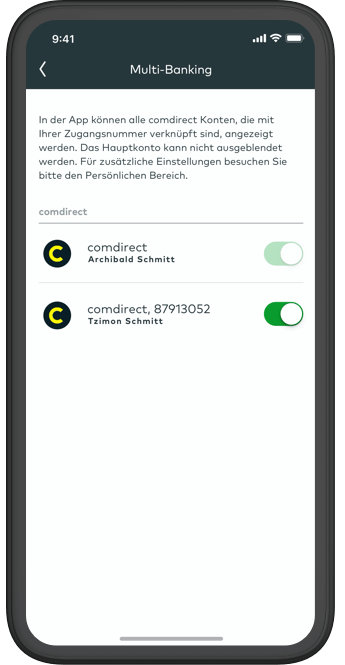
2. cominvest Depot in der App aktivieren
Melden Sie sich in der App auf Ihrem Smartphone an und tippen Sie auf das Rädchen links oben. Unter „Einstellungen“ wählen Sie den Bereich „Multibanking“. Schieben Sie dort den Regler neben Ihrer cominvest Kontoverbindung von links nach rechts auf Grün – fertig!
Neben Ihrem Konto bzw. Depot wird Ihnen auch Ihre cominvest Anlage in der App angezeigt.
Die App downloaden und mit comdirect Zugangsdaten nutzen


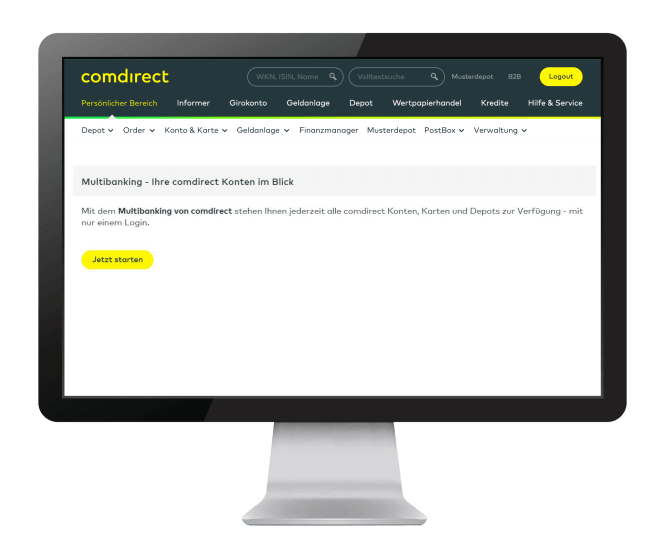
1. Im Persönlichen Bereich das Multibanking aktivieren
Falls noch nicht geschehen, aktivieren Sie zunächst in Ihrem Persönlichen Bereich die Multibanking-Funktion.
Klicken Sie hierfür auf den gelben Button „Jetzt Multibanking aktivieren“ unter dieser Anleitung. Nach dem Login im Persönlichen Bereich aktivieren Sie in der Konto- und Depotübersicht das Multibanking mit einem Klick auf „Jetzt starten“. Anschließend wählen Sie Ihr cominvest Depot aus und klicken auf „Hinzufügen“.
Jetzt sehen Sie untereinander alle Konto- bzw. Depotverbindungen, die Sie bei comdirect haben. Mehr zur praktischen Multibanking-Funktion erfahren Sie hier.
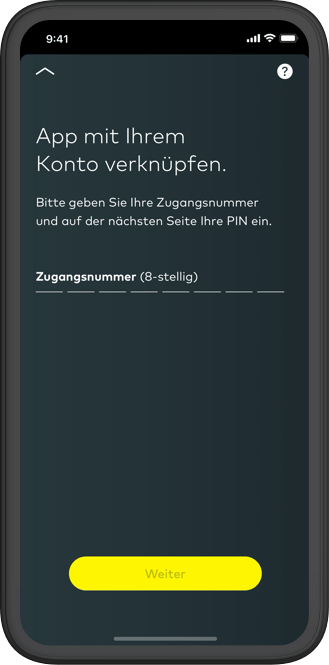
2. App herunterladen und registrieren
Laden Sie sich die comdirect App auf Ihr Smartphone und registrieren Sie sich mit den Zugangsdaten für Ihr comdirect Konto oder Depot – fertig! Neben Ihrem Konto bzw. Depot wird Ihnen auch Ihre cominvest Anlage in der App angezeigt.
Hier können Sie die comdirect App downloaden:


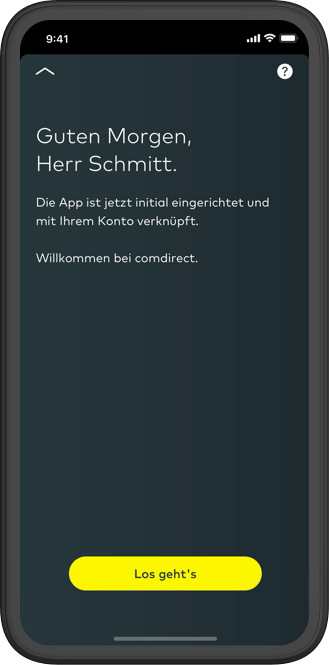
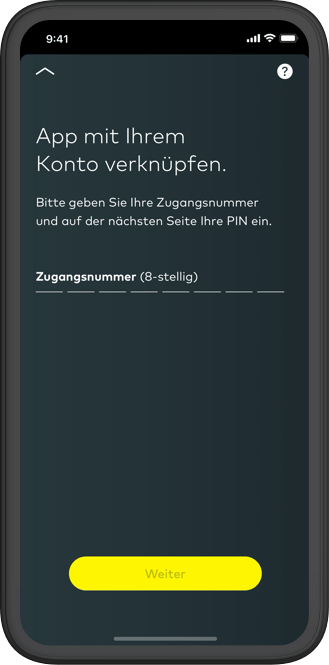
2. Mit den cominvest Zugangsdaten registrieren oder anmelden
Registrieren Sie sich mit den Zugangsdaten für Ihr cominvest Depot in der App und wählen Sie „Nur cominvest Depot anzeigen“ – fertig! Ab sofort haben Sie auch mobil den vollen Überblick über Ihre cominvest Anlage.
Sollten Sie die App bereits nutzen, wird Ihnen der cominvest Anlageüberblick mit dem nächsten Update automatisch angezeigt.


